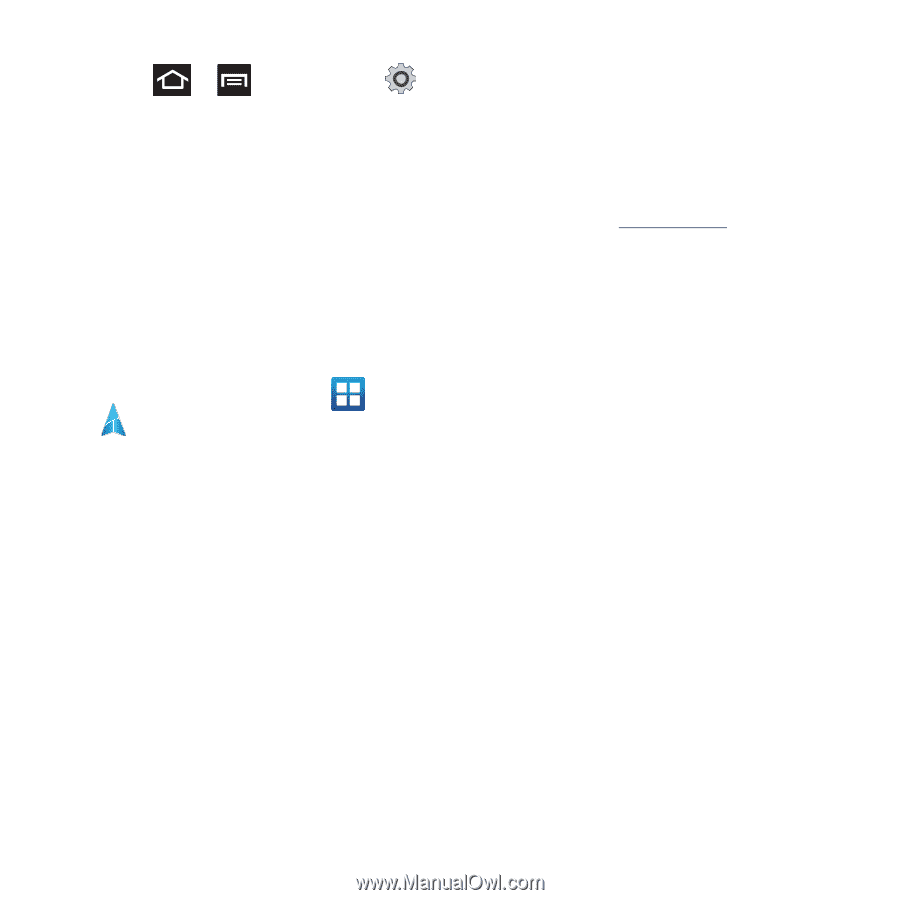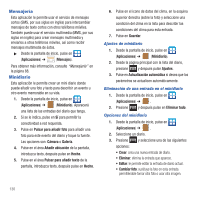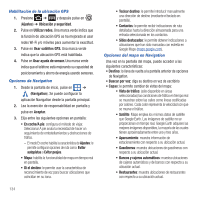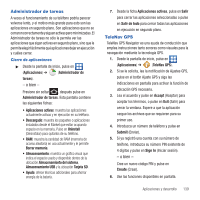Samsung SGH-T679 User Manual (user Manual) (ver.f9) (Spanish(north America)) - Page 138
Ajustes, Evitar, autopistas, Evitar peajes, En coche/A pie
 |
View all Samsung SGH-T679 manuals
Add to My Manuals
Save this manual to your list of manuals |
Page 138 highlights
Habilitación de la ubicación GPS 1. Presione ➔ y después pulse en (Ajustes) ➔ Ubicación y seguridad. 2. Pulse en Utilizar redes. Una marca verde indica que la función de ubicación GPS se ha mejorado al usar redes Wi-Fi y/o móviles para aumentar la exactitud. 3. Pulse en Usar satélites GPS. Una marca verde indica que la ubicación GPS está habilitada. 4. Pulse en Usar ayuda de sensor. Una marca verde indica que el teléfono está mejorando su capacidad de posicionamiento y ahorro de energía usando sensores. Opciones de Navigation 1. Desde la pantalla de inicio, pulse en ➔ (Navigation). Se puede configurar la aplicación Navigation desde la pantalla principal. 2. Lea la exención de responsabilidad en pantalla y pulse en Aceptar. 3. Elija entre las siguientes opciones en pantalla: • En coche/A pie: configura el método de viajar. Seleccionar A pie anula la necesidad de hacer un seguimiento de embotellamientos y obstrucciones de tráfico. - El modo En coche habilita la característica de Ajustes: le permite configurar opciones de ruta como: Evitar autopistas o Evitar peajes. • Mapa: habilita la funcionalidad de mapa en tiempo real en pantalla. • Di el destino: le permite usar la característica de reconocimiento de voz para buscar ubicaciones que coincidan en su zona. 134 • Teclear destino: le permite introducir manualmente una dirección de destino (mediante el teclado en pantalla). • Contactos: le permite recibir indicaciones de ruta detalladas hasta la dirección almacenada para una entrada seleccionada en los contactos. • Sitios destacados: le permite obtener indicaciones a ubicaciones que han sido marcadas con estrella en Google Maps (maps.google.com). Opciones del mapa en Navigation Una vez en la pantalla del mapa, puede acceder a las siguientes características: • Destino: lo lleva de vuelta a la pantalla anterior de opciones de Navigation. • Buscar por voz: diga su destino en vez de escribirlo • Capas: le permite cambiar de vistas del mapa: • Vista de tráfico: (sólo disponible en áreas seleccionadas) las condiciones de tráfico en tiempo real se muestran sobre las calles como líneas codificadas por colores. Cada color representa la velocidad con que se mueve el tráfico. • Satélite: Maps emplea los mismos datos de satélite que Google Earth. Las imágenes de satélite no se proporcionan en tiempo real. Google Earth adquiere las mejores imágenes disponibles, la mayoría de las cuales tienen aproximadamente entre uno y tres años. • Aparcamiento: muestra información de estacionamiento con respecto a su ubicación actual. • Gasolineras: muestra ubicaciones de gasolineras con respecto a su ubicación actual. • Bancos y cajeros automáticos: muestra ubicaciones de cajeros automáticos y de bancos con respecto a su ubicación actual. • Restaurantes: muestra ubicaciones de restaurantes con respecto a su ubicación actual.